钉钉如何提交请假申请
发布时间:
2023-11-30 09:10:09
阅读:
263
有些公司十分正规,请假、加班都得走钉钉申请,相关主管、领导审核通过后才能落地。那么钉钉如何提交请假申请呢?小编整理了一些相关内容分享给大家哦!
钉钉如何提交请假申请
1、首先我们打开钉钉软件,进入到钉钉首页之后我们可以切换到协作、工作台、通讯录和我的页面中,在这里我们需要点击页面正下方的【工作台】;
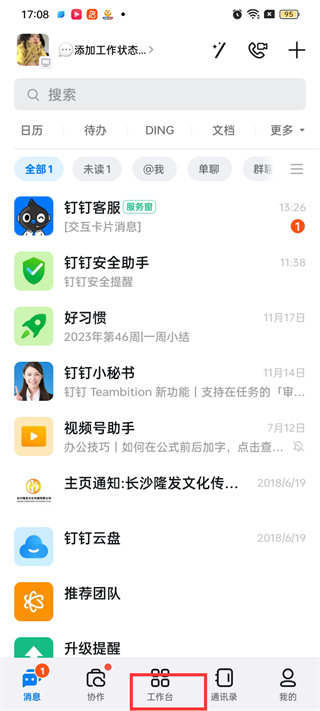
2、然后在工作台的页面中我们可以看到有考勤打卡、OA审批、云盘等功能,我们需要点击【考勤打卡】功能;
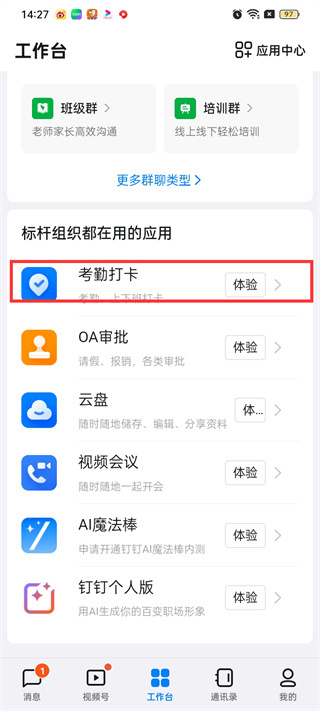
3、接着来到考勤打卡的页面中我们可以看到上下班的打卡时间,这里我们需要点击【申请】按钮;
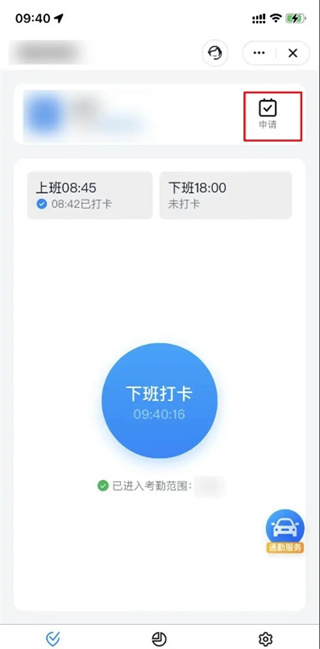
4、进入到申请的页面中我们看到可以申请请假、补卡、出差、外出等等申请,在这里我们需要点击【请假】;
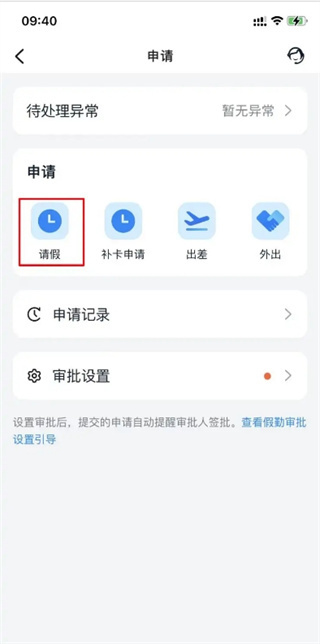
5、最后点击进入到请假申请的页面中后我们需要设置好请假类型、开始时间、结束时间和请假天数后点击【提交】即可;
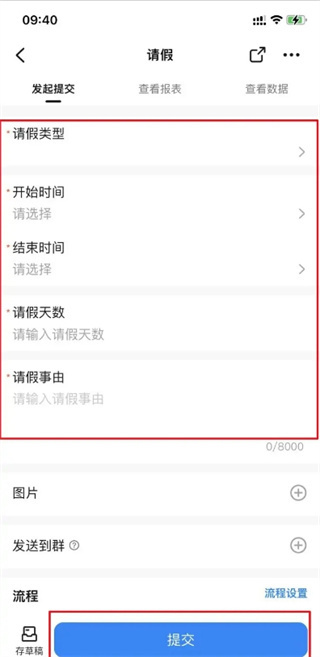
钉钉如何提交请假申请的全文就介绍到这里,如果对您有所帮助,不妨也分享给其他需要的用户,更多相关教程正在添加中。
相关教程
查看更多 -
高德地图永久位置权限怎么打开
2024-06-17
-
高德地图位置共享在哪打开
2024-06-17
-
steam网络分享IP地址如何关闭
2024-06-17
-
芒果tv如何与他人一同观看
2024-06-17
-
高德地图怎么给店铺评分
2024-06-17
-
高德地图高速公路怎么避开
2024-06-17
-
cf活动助手怎么一键抢领
2024-01-25
-
三星s24+怎么多开微信
2024-01-25































